Kui soovite lisada rohkem asesõnu ja aidata Instagramil veelgi kaasavamaks muuta, soovitab Instagram lisada need oma biograafiasse või anda sellest teada. Seda saate teha järgmiste toimingutega.
- Kui olete asesõna jaotises, klõpsake nuppu „Lisateave”.

- Teid suunatakse Instagrami asesõnade juhendamise veebisaidile. Kliki ' Anna meile teada .”
- Täitke taotlusvorm. Peate lisama soovitud asesõnad, keeled, milles need asesõnad on, ja oma kasutajanime.
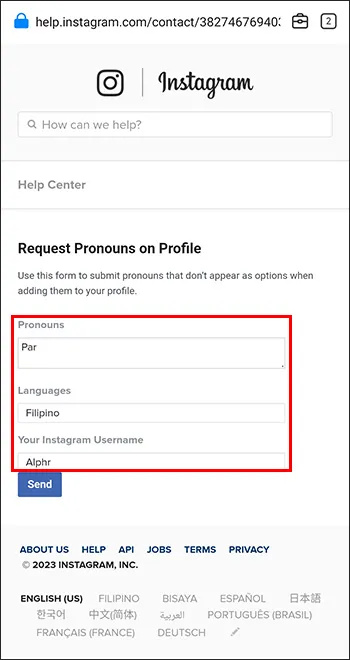
- Puudutage nuppu 'Saada' ja oodake, kuni teie asesõnad ilmuvad teie Instagrami nime kõrvale. Vahepeal saate need vanas stiilis oma biograafiasse lisada.
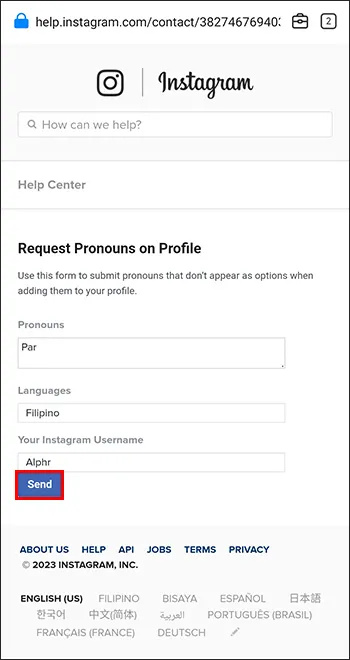
Kuidas piirata seda, kes näeb minu asesõnu
Te ei pruugi soovida, et kõik Instagramis teie asesõnad näeksid, eriti kui teie profiil on privaatne. Õnneks võimaldab Instagram piirata seda, kes teie asesõnu näeb, nii et saate lasta neid näha ainult teie jälgijatel.
Androidis
Selleks, et juhtida, kes näevad Androidis teie Instagrami asesõnu, tehke järgmist.
- Avage oma Android-telefonis Instagrami rakendus.
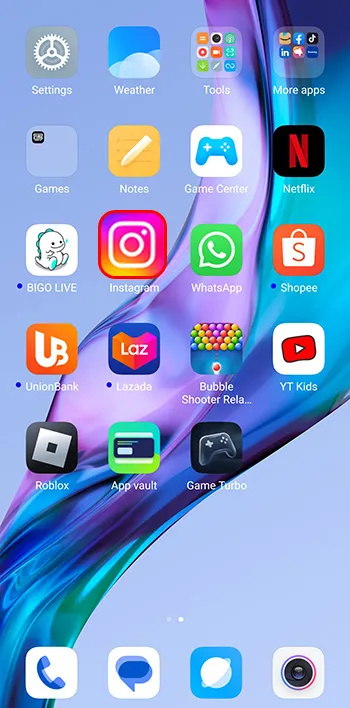
- Puudutage paremas alanurgas oma profiilipilti.
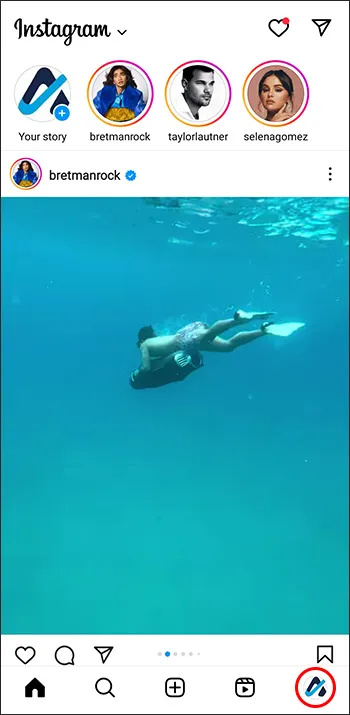
- Valige oma profiilifoto ja biograafia all 'Muuda profiili'.
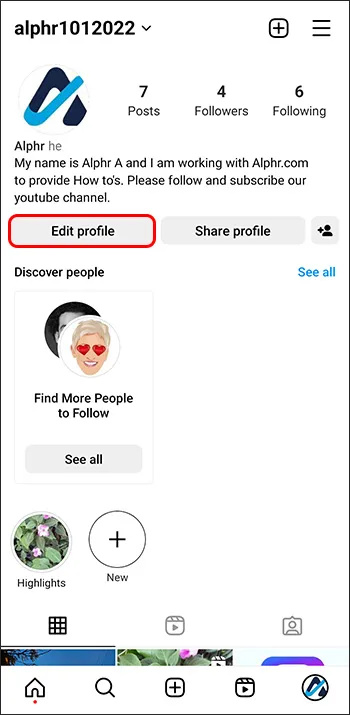
- Puudutage välja 'Kasutajanimi' all olevat välja 'Asesõnad'.
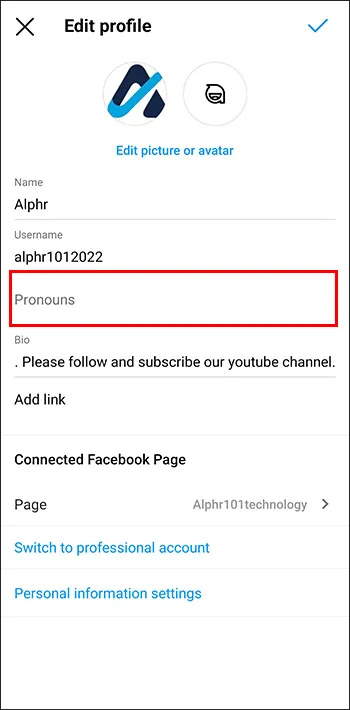
- Kui see pole veel lubatud, klõpsake nuppu 'Kuva ainult jälgijatele'.
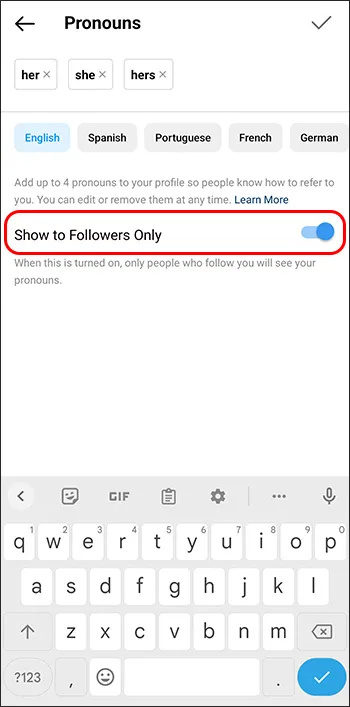
- Pärast soovitud asesõnade valimist puudutage paremas ülanurgas olevat linnukest.
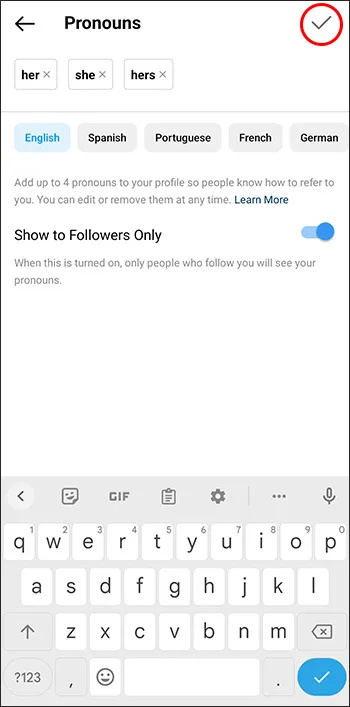
- Uue profiiliteabe salvestamiseks klõpsake uuesti paremas ülanurgas olevat linnukest.
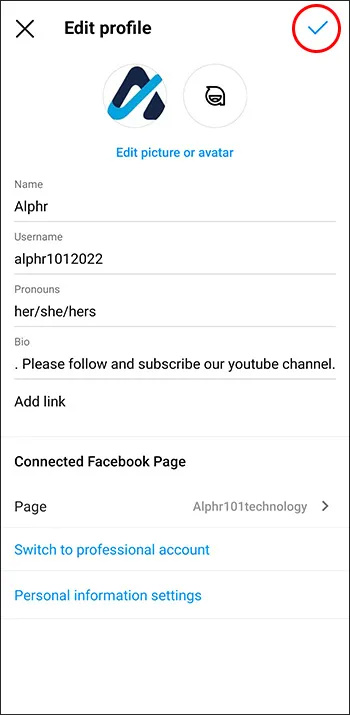
iPhone'is
Selleks, et piirata seda, kes näevad teie Instagrami asesõnu teie iPhone'is, toimige järgmiselt.
- Avage oma iPhone'i seadmes Instagram.
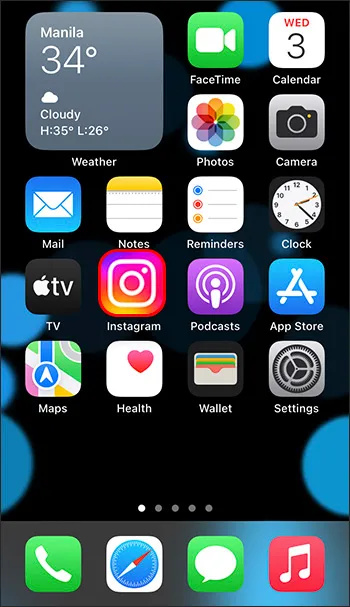
- Puudutage paremas alanurgas meie profiilipilti.
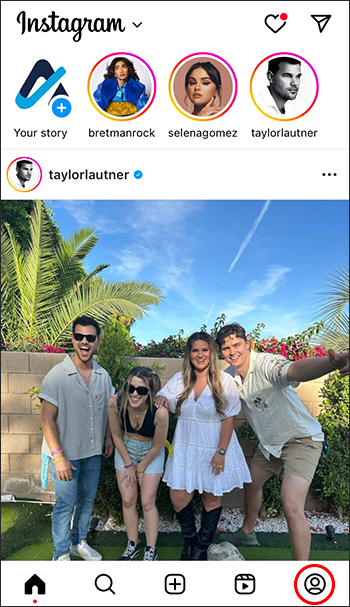
- Klõpsake oma profiilifoto ja biograafia all 'Muuda profiili'.
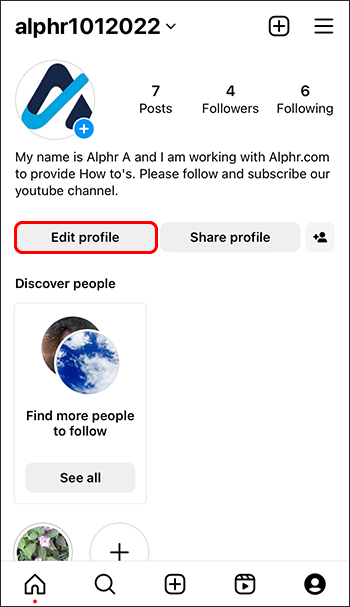
- Valige välja 'Kasutajanimi' all väli 'Asesõnad'.
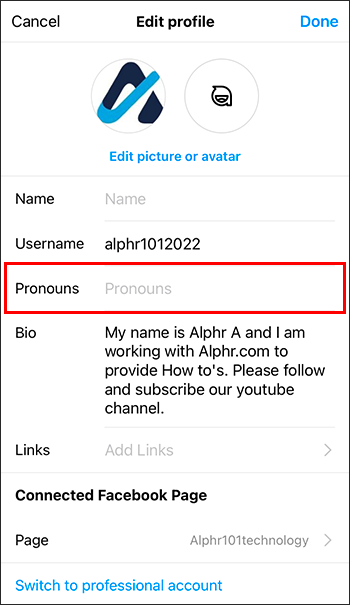
- Puudutage valikut „Kuva ainult jälgijatele”, kui see pole veel lubatud.
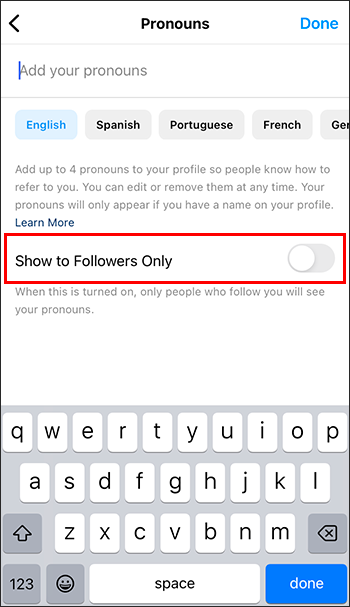
- Pärast soovitud asesõnade valimist klõpsake paremas ülanurgas nuppu 'Valmis'.
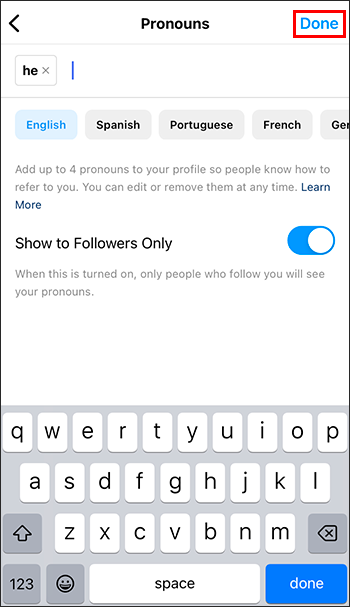
- Uue profiiliteabe salvestamiseks puudutage paremas ülanurgas uuesti nuppu 'Valmis'.
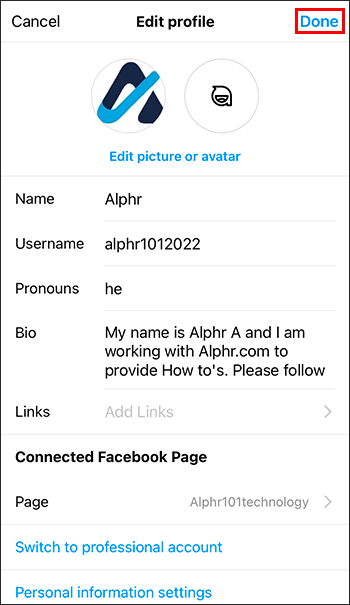
Märge: See seade lülitatakse vaikimisi sisse nende kasutajate jaoks, kes teatasid, et nad on oma sünnipäeva lisades alla 18-aastased.
Kuidas parandada Instagrami asesõnu, mida ei kuvata
Instagrami asesõnafunktsioon käivitati 2021. aasta mais, kuid nagu paljude Instagrami funktsioonide puhul, võib teie piirkonnas kättesaadavaks muutumine võtta aega. Kui funktsioon pole teie piirkonnas endiselt saadaval, võib juhtuda, et kasutate endiselt Instagrami vana versiooni.
kuidas lisada robloxis 2019 vestlusmulle
Värskendage Instagrami Androidis
Instagrami rakenduse värskendamiseks oma Android-telefonis toimige järgmiselt.
Windows 10 klassikaline tegumiriba
- Minge oma Androidis Play poodi.
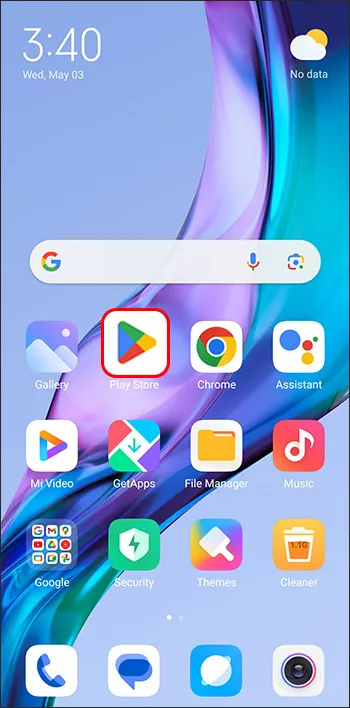
- Otsige Instagramist.
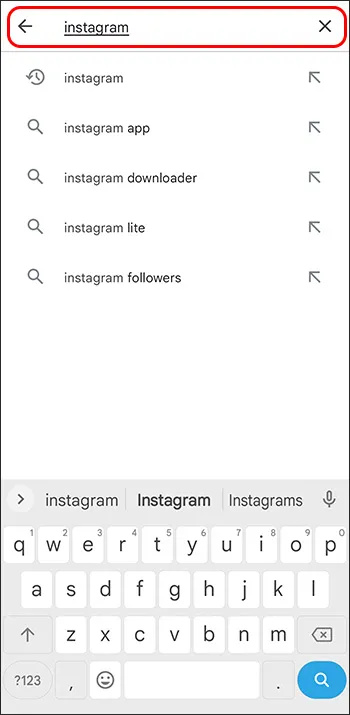
- Kui värskendus on saadaval, klõpsake nuppu 'Värskenda' ja oodake mõni minut.
- Klõpsake 'Ava' ja minge oma profiilile, et näha, kas asesõnad on nüüd saadaval.
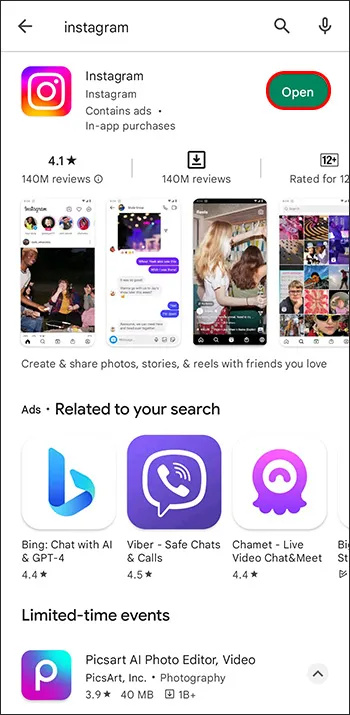
Värskendage Instagrami iPhone'is
Instagrami värskendamine oma iPhone'i seadmes nõuab sarnast protsessi. Siin on sammud.
- Minge oma iPhone'i seadmes App Store'i.
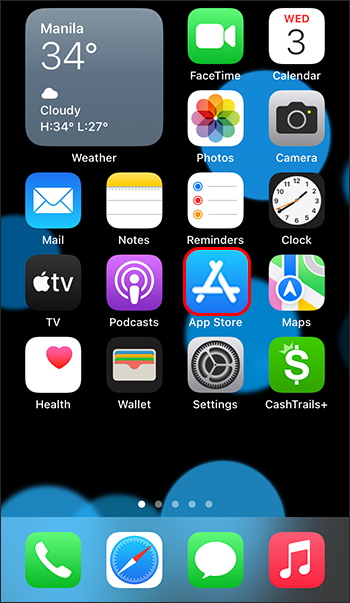
- Tippige otsinguribale 'Instagram'.
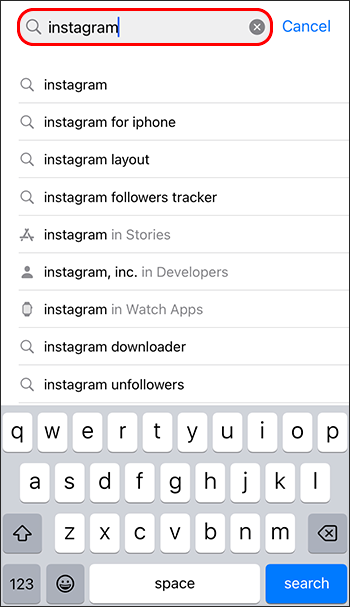
- Kui värskendus on saadaval, klõpsake nuppu 'Värskenda' ja oodake mõni hetk.
- Klõpsake 'Ava' ja minge oma profiilile, et kontrollida, kas asesõnad on nüüd saadaval.
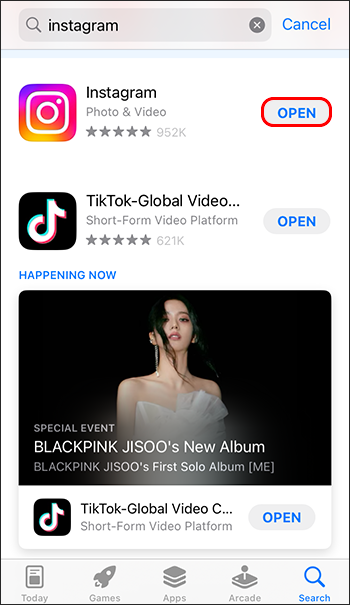
Veendumaks, et rakendust kindlasti värskendatakse, saate selle ka maha laadida. See iOS-i seadmetele mõeldud funktsioon kustutab rakenduse andmed ja värskendab selle vahemälu, säilitades samal ajal kõik teie rakendusega seotud seaded.
Instagrami iPhone'is mahalaadimiseks tehke järgmist.
- Minge oma iPhone'i jaotisse 'Seaded'.
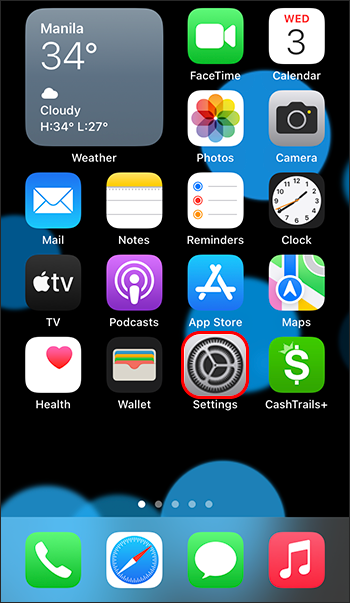
- Klõpsake 'Üldine'.
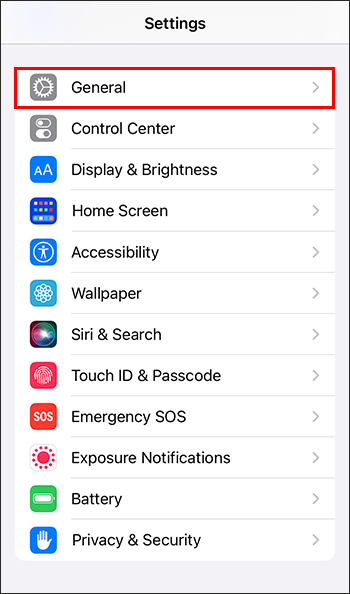
- Minge jaotisse 'iPhone'i salvestusruum'.
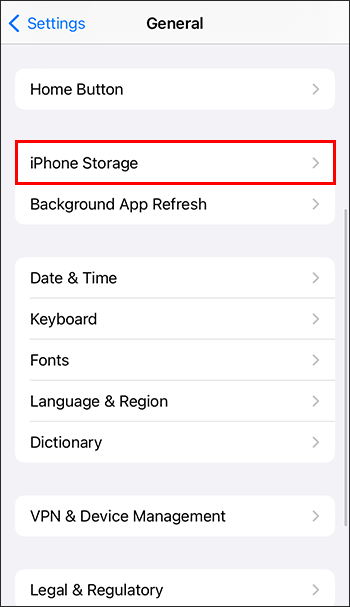
- Sirvige kõiki telefoni installitud rakendusi, kuni leiate Instagrami.
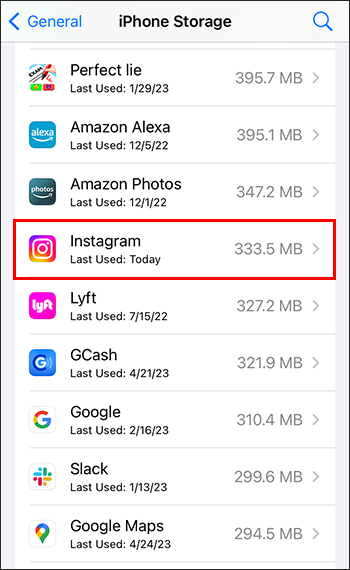
- Puudutage valikut „Offload App” ja oodake mõni sekund.
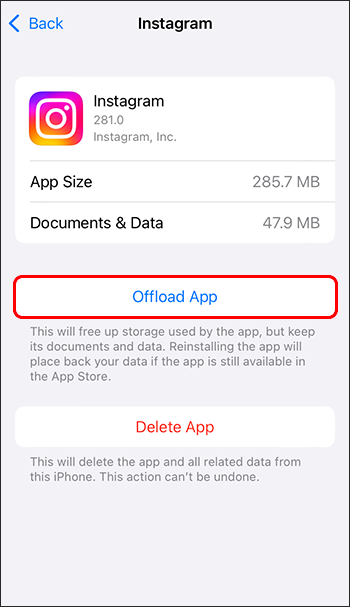
- Klõpsake 'Installi rakendus uuesti'.
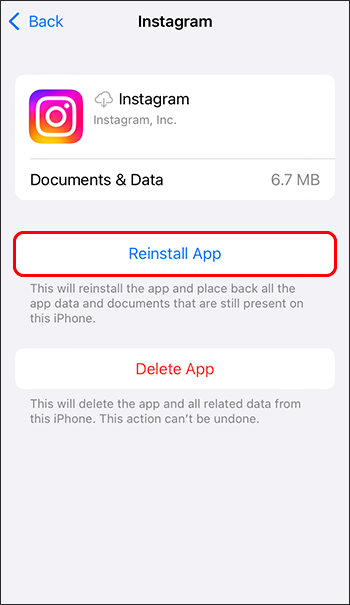
Instagrami tuleks nüüd värskendada ja asesõnade funktsioon peaks teie konto jaoks saadaval olema.
KKK-d
Kuidas eemaldada oma Instagrami profiililt asesõnu
Kui soovite oma asesõnad oma Instagrami profiililt eemaldada, saate lihtsalt korrata sama protsessi, mida kasutasite nende lisamiseks. Minge jaotisse 'Muuda profiili', valige 'Asesõnad' ja klõpsake iga asesõna kõrval, mille soovite eemaldada, 'X'. Seejärel kinnitage lihtsalt oma valikud, klõpsates oma Android-telefoni linnukestel või iPhone'i seadme puhul valikul 'Valmis'.
Kuidas lisada oma Instagrami profiilile oma biograafiasse asesõnu
Teie biograafia on veel üks koht, kuhu saate oma asesõnu lisada, kuid pidage meeles, et sel viisil kuvatakse need teie Instagrami nime all, mitte selle kõrval. Saate need oma biograafiasse lisada samal viisil, nagu lisate need oma asesõnade jaotisesse – minnes oma profiilifotole „Muuda profiili” ja klõpsates jaotise „Asesõnad” asemel jaotist „Bio”. Siin saate kirjutada kuni 150 tähemärki, nii et korraldage oma ruum hästi, kui teil on lisada mitu teavet.
Kuidas lisada oma Instagrami profiilile sugu
kuidas režiimist s välja tulla
Instagrami profiili täitmiseks saate lisada oma soo. Seda ei kuvata aga teie avaliku profiili osana. Oma soo määramiseks peate minema jaotisse 'Muuda profiili' ja klõpsama nuppu 'Sugu'. Seal saate valida 'Eelista mitte öelda', 'Mees', 'Naine' või 'Kohandatud' ja kirjutada oma eelistatud soolise identiteedi.
Instagrami asesõnad lihtsamaks suhtlemiseks
Asesõnad on teie identiteedi oluline osa. Veebimaailmas ei aita need mitte ainult ennast väljendada, vaid võimaldavad ka teistel teile õigesti viidata ja vältida vigu, mis tekitavad teie ja nende jaoks ebamugavust. Instagrami asesõnade funktsiooniga saate seda kõike saavutada, seega kasutage seda juhendit, et õppida, kuidas lisada oma Instagrami profiilile asesõnu ilma vaevata.
Kas olete juba proovinud oma Instagrami profiilile asesõnu lisada? Kas kasutasite selle artikli juhiseid? Rääkige meile allolevas kommentaaris.









